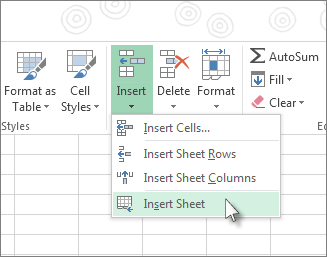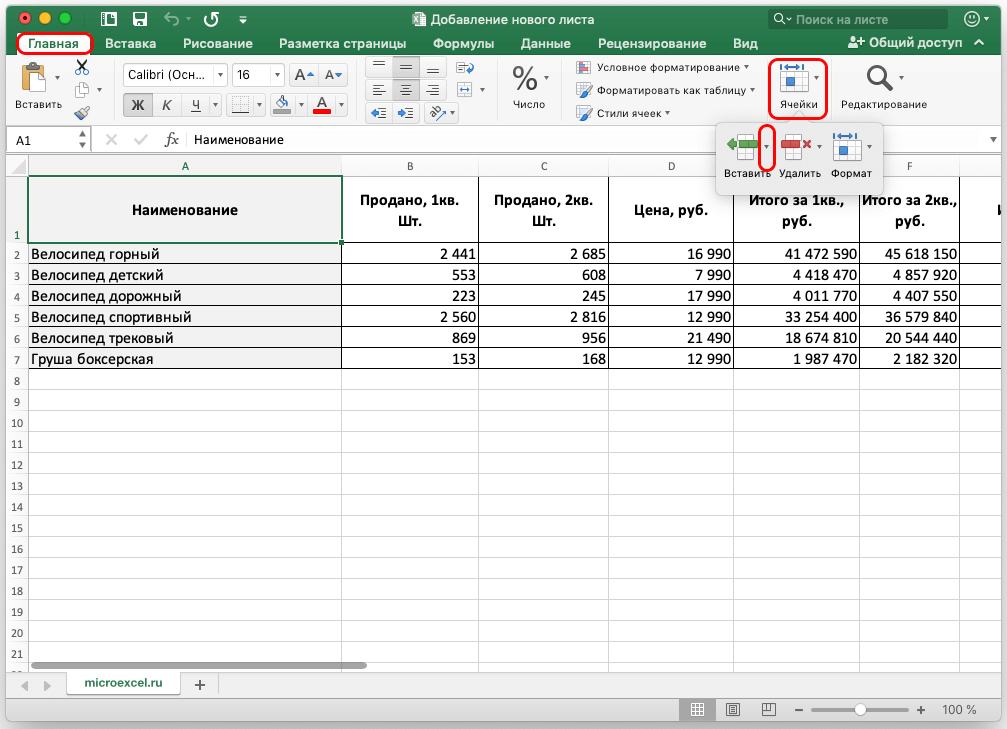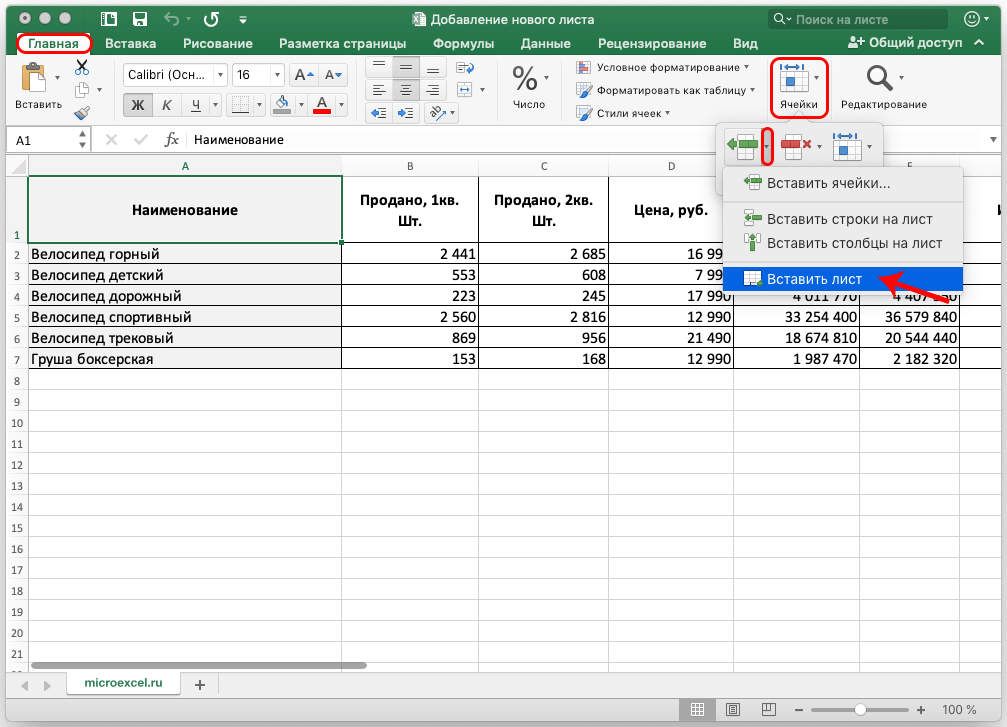在 Excel 中工作时,通常需要分隔信息。 您可以在同一张纸上执行此操作,也可以添加一张新纸。 当然,也有创建新文档这样的选项,但只有在我们不需要将数据链接在一起的情况下才适用。
有多种方法可将新工作表添加到 Excel 工作簿。 下面我们将分别考虑它们中的每一个。
内容
新工作表按钮
到目前为止,这是最简单、最实惠的方法,该程序的大多数用户可能都会使用这种方法。 这一切都是为了最大限度地简化添加过程——您只需单击位于程序窗口底部现有工作表右侧的特殊“新工作表”按钮(以加号的形式) .
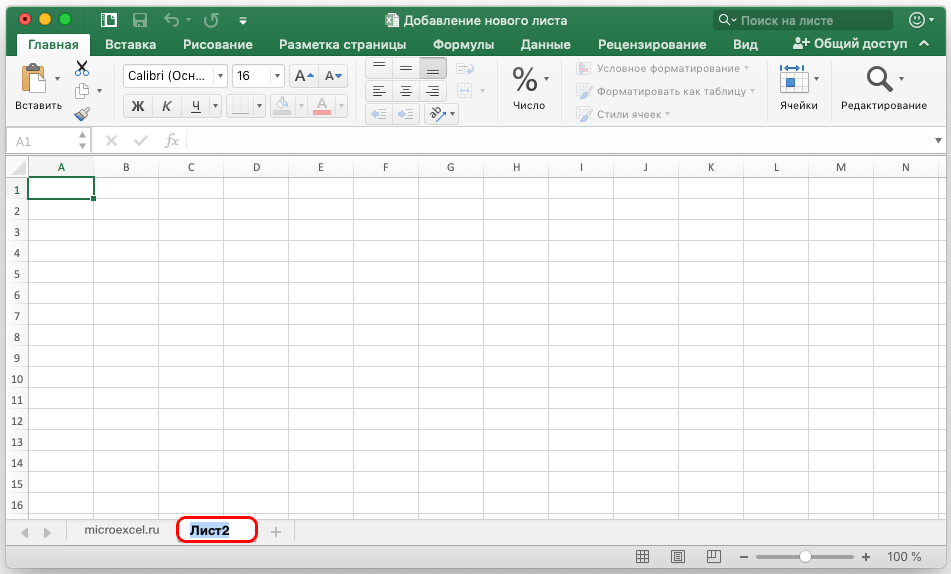
新工作表将自动命名。 要更改它,您需要用鼠标左键双击它,输入所需的名称,然后按 Enter。
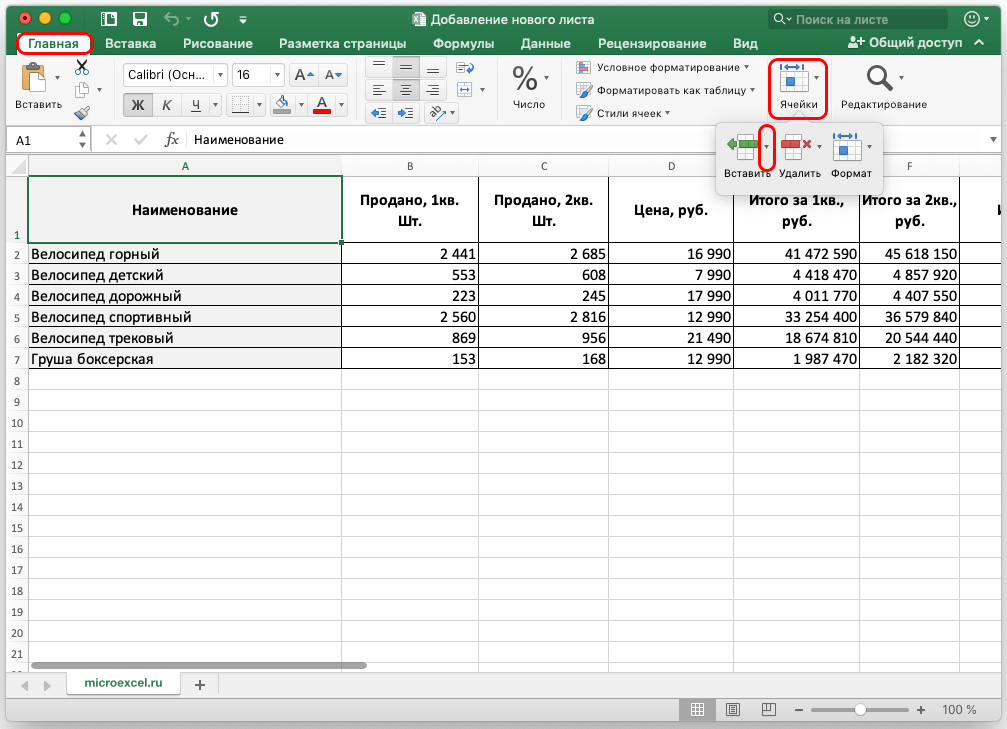
您可以使用上下文菜单在书中添加新工作表。 为此,请右键单击文档中已存在的任何工作表。 将打开一个菜单,您应该在其中选择“插入表”项。
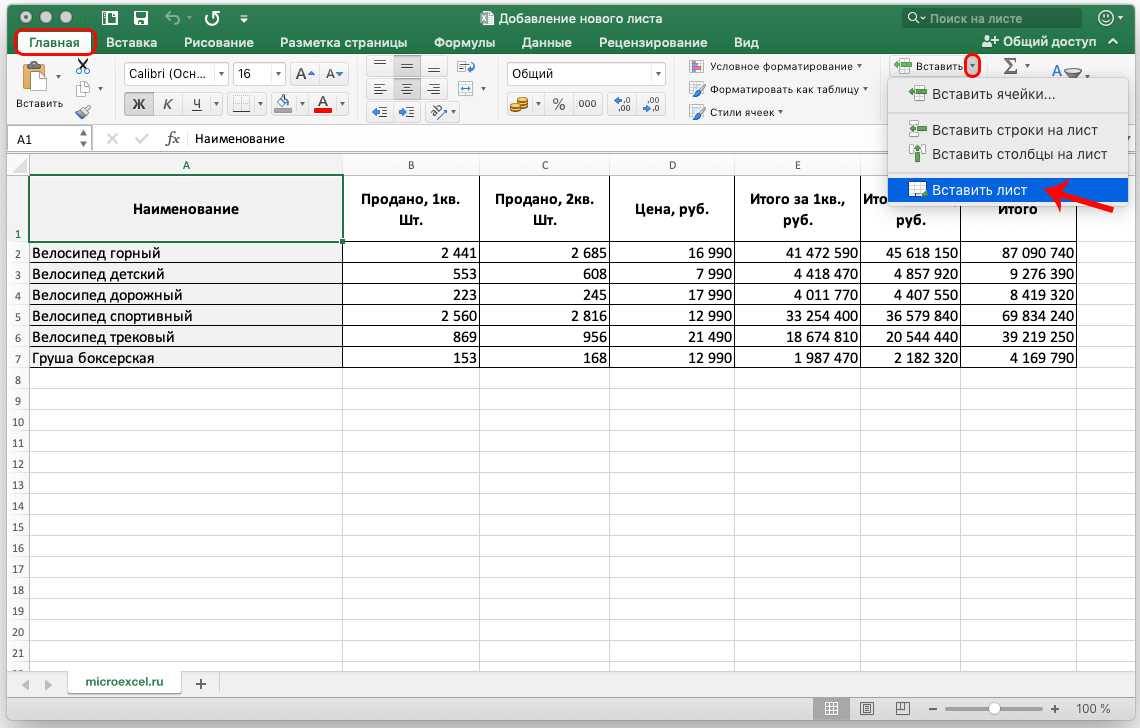
如您所见,该方法与上述方法一样简单。
如何通过程序功能区添加工作表
当然,添加新工作表的功能也可以在 Excel 功能区的工具中找到。
- 转到“主页”选项卡,单击“单元格”工具,然后单击“插入”按钮旁边的小向下箭头。

- 很容易猜出您需要从出现的列表中选择什么——这是“插入工作表”项。

- 就是这样,一个新的工作表已添加到文档中
请注意: 在某些情况下,如果程序窗口的大小被充分拉伸,则无需寻找“单元格”工具,因为“插入”按钮会立即显示在“主页”选项卡中。
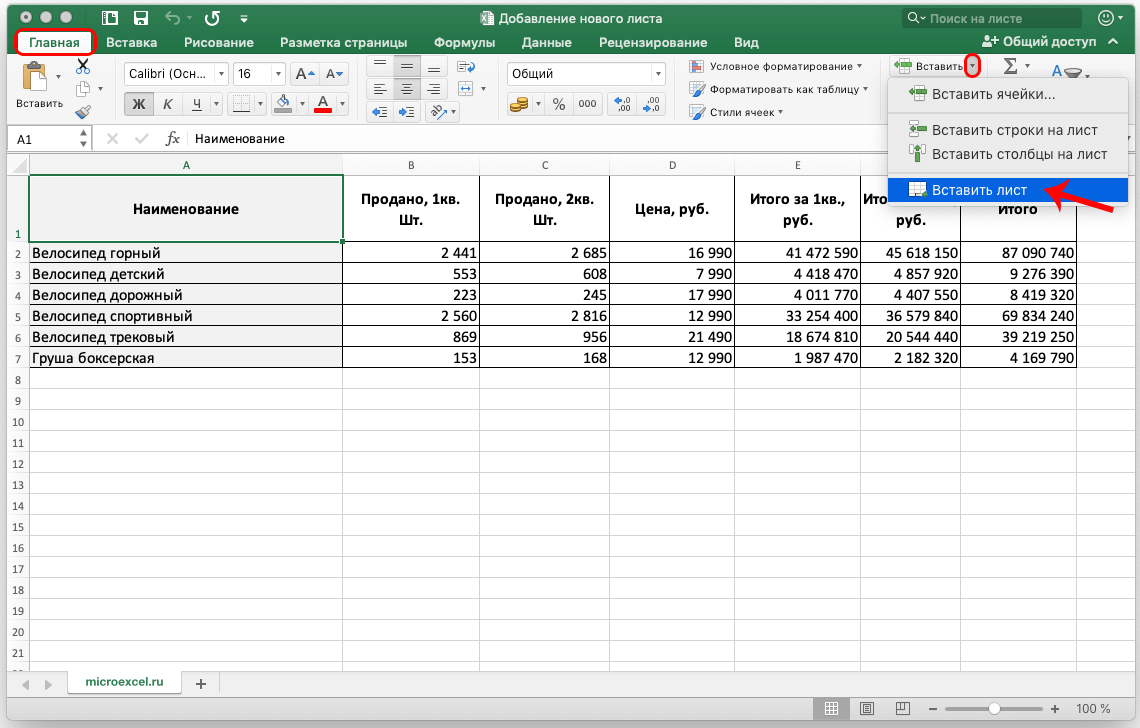
使用热键
与许多其他程序一样,Excel 具有,使用它可以减少在菜单中查找常用功能的时间。
要在工作簿中添加新工作表,只需按键盘快捷键 SHIFT + F11.
结论
向 Excel 添加新工作表是最简单的功能,它可能是最流行和最常用的功能之一。 在某些情况下,如果没有能力做到这一点,就很难甚至不可能做好这项工作。 因此,这是每个计划在程序中有效工作的人都应该掌握的基本技能之一。